Epson XP-600: A
A: Epson XP-600
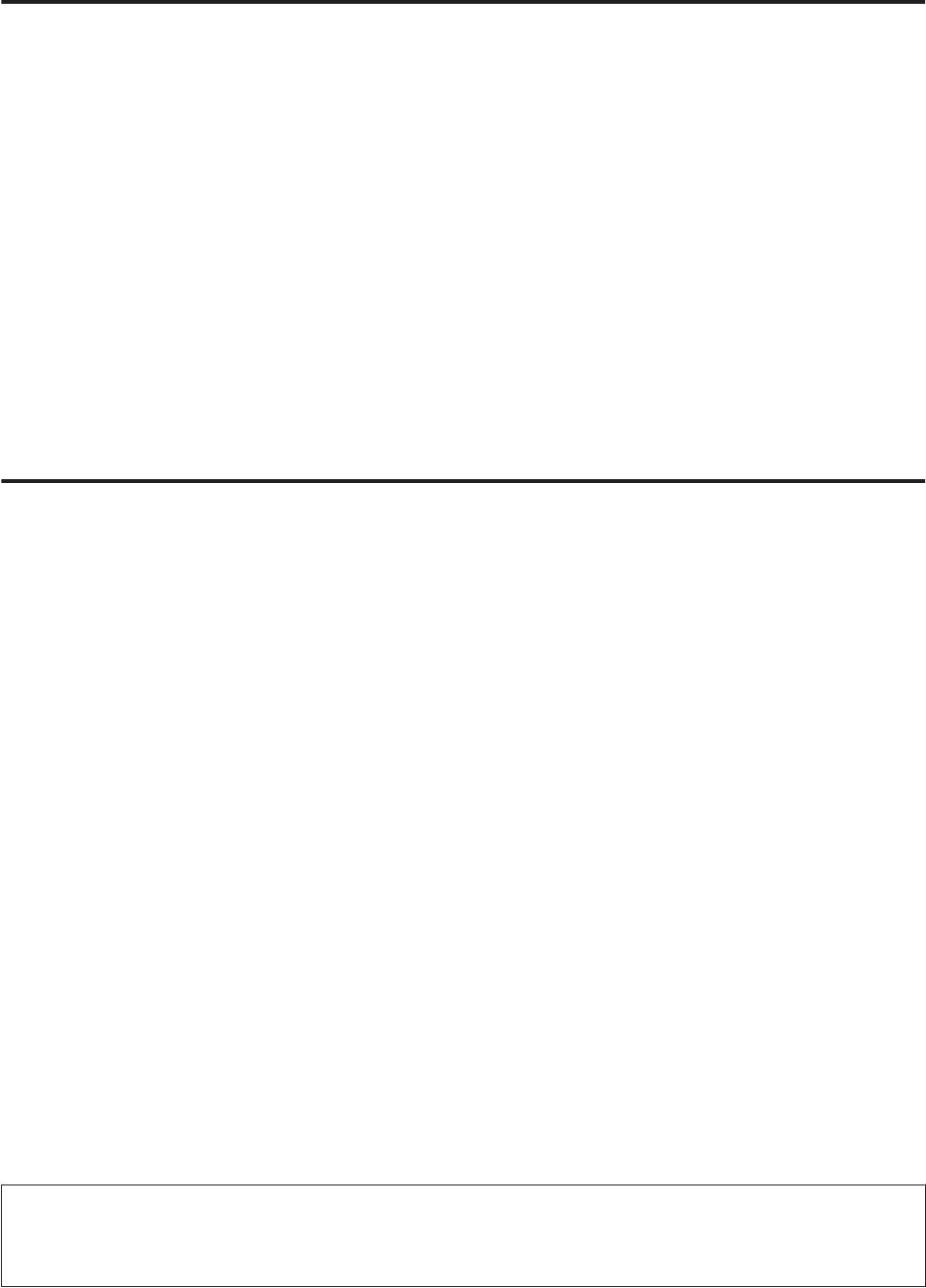
Руководство пользователя
Обслуживание устройства и ПО
Утилита Head Cleaning (Прочистка печатающей головки) для Mac
OS X
Сделайте следующее для прочистки печатающей головки при помощи утилиты Head Cleaning (Прочистка
печатающей головки).
Удостоверьтесь, что на ЖК-дисплее нет предупреждений и сообщений об ошибках, лоток CD/DVD
A
извлечен, а приемный лоток выдвинут.
Откройте Epson Printer Utility 4.
B
& «Доступ к драйверу принтера в Mac OS X» на стр. 47
Щелкните значок Head Cleaning (Прочистка печатающей головки).
C
Выполняйте инструкции, отображаемые на экране.
D
Работа с панелью управления
Для прочистки печатающей головки при помощи панели управления сделайте следующее.
Удостоверьтесь, что на панели управления нет предупреждений и сообщений об ошибках.
A
Выберите режим Настройка в меню В начало.
B
Select Обслуживание.
C
Выберите Очистка головки.
D
Нажмите x для прочистки печатающей головки.
E
Калибровка печатающей головки
Если вы заметили, что на отпечатке не совпадают вертикальные линии или появились горизонтальны
полосы, возможно, эту проблему удастся решить при помощи утилиты Print Head Alignment (Калибровка
печатающей головки) драйвера принтера либо с помощью кнопок устройства.
См. соответствующие разделы ниже.
Примечание:
Не отменяйте печать кнопкой y, когда утилита Print Head Alignment (Калибровка печатающей головки)
печатает тестовый шаблон.
131
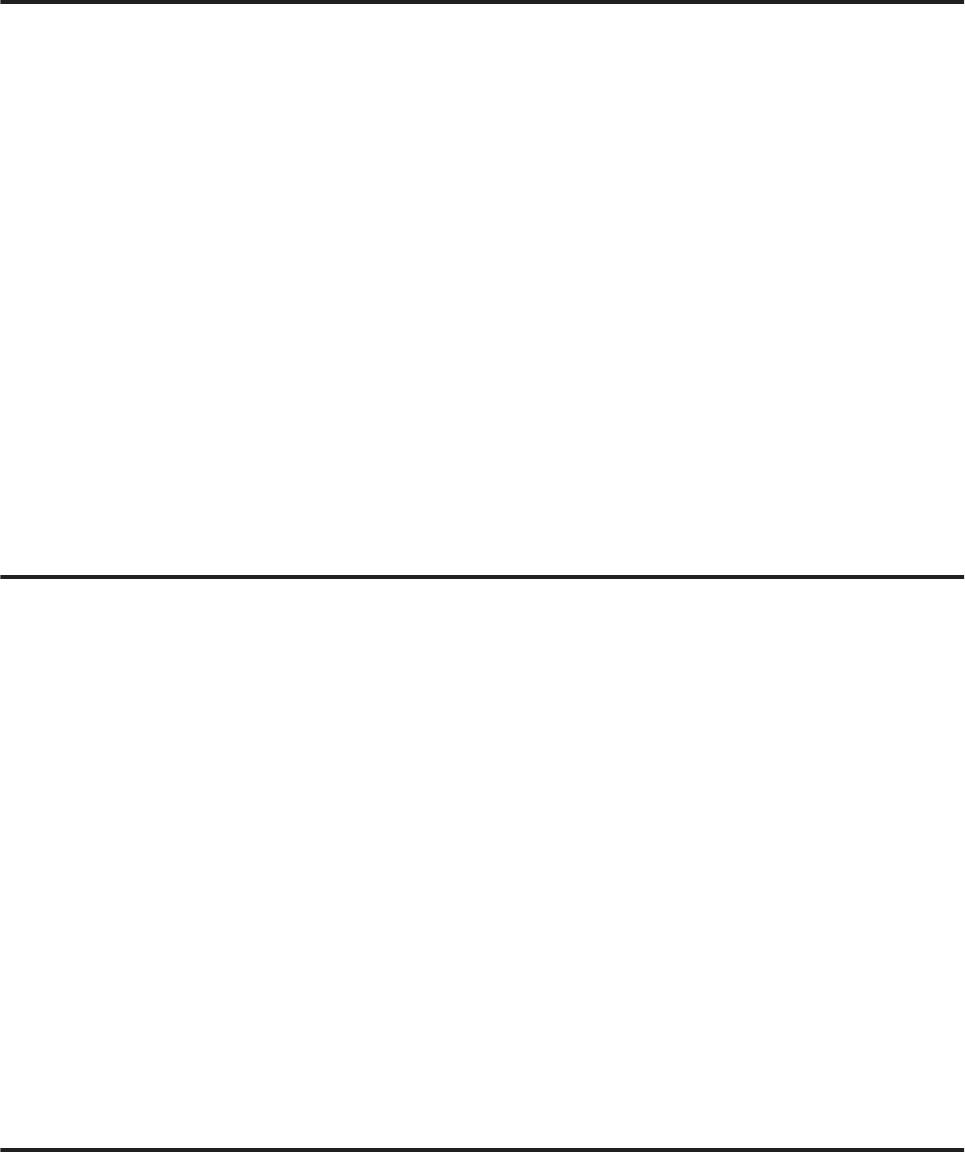
Руководство пользователя
Обслуживание устройства и ПО
Утилита Print Head Alignment (Калибровка печатающей головки)
для Windows
Сделайте следующее для калибровки печатающей головки при помощи утилиты Print Head Alignment
(Калибровка печатающей головки).
Удостоверьтесь, что на ЖК-дисплее нет предупреждений и сообщений об ошибках, лоток CD/DVD
A
извлечен, а приемный лоток выдвинут.
Убедитесь, что в кассету 2 загружена бумага формата A4.
B
Щелкните значок принтера (панель задач) правой кнопкой мыши и выберите Print Head Alignment
C
(Калибровка печатающей головки).
Если на панели задач нет значка устройства, обратитесь к следующему разделу, чтобы добавить значок.
& «Из значка принтера на панели задач» на стр. 47
Следуйте инструкциям на экране для калибровки печатающей головки.
D
Утилита Print Head Alignment (Калибровка печатающей головки)
для Mac OS X
Сделайте следующее для калибровки печатающей головки при помощи утилиты Print Head Alignment
(Калибровка печатающей головки).
Удостоверьтесь, что на ЖК-дисплее нет предупреждений и сообщений об ошибках, лоток CD/DVD
A
извлечен, а приемный лоток выдвинут.
Убедитесь, что в кассету 2 загружена бумага формата A4.
B
Откройте Epson Printer Utility 4.
C
& «Доступ к драйверу принтера в Mac OS X» на стр. 47
Щелкните значок Print Head Alignment (Калибровка печатающей головки).
D
Следуйте инструкциям на экране для калибровки печатающей головки.
E
Работа с панелью управления
Для калибровки печатающей головки при помощи панели управления сделайте следующее.
Удостоверьтесь, что на панели управления нет предупреждений и сообщений об ошибках.
A
Убедитесь, что в кассетный лоток загружены листы формата A4.
B
132
Оглавление
- !
- Знакомство с устройством
- При работе с бумагой и носителями
- A
- B
- E
- F
- A
- D
- E
- C
- A
- A
- C
- Копирование
- B
- J
- Печать
- B
- G
- A
- E
- B
- F
- A
- C
- A
- B
- A
- C
- A
- Сканирование
- D
- G
- A
- C
- D
- A
- I
- C
- I
- C
- F
- A
- E
- A
- D
- I
- A
- E
- Факс
- A
- C
- A
- B
- G
- A
- D
- C
- A
- A
- Дополнительные функции
- Список меню панели управления
- Замена чернильных картриджей
- A
- B
- A
- C
- E
- Обслуживание устройства и ПО
- A
- A
- C
- F
- C
- !
- B
- A
- F
- Передача данных при помощи внешнего запоминающего устройства
- C
- Индикаторы ошибок
- Поиск и устранение неисправностей печати/копирования
- A
- !
- A
- A
- B
- E
- A
- !
- A
- C
- Решение проблем сканирования
- A
- D
- Устранение проблем с передачей факсов
- Информация о продукте
- Служба поддержки






